Utilise une image d'arrière-plan pour orienter la caméra de sorte que sa position et sa focale correspondent à la perspective de l'image.
Procédures
Pour configurer une fenêtre afin que la vue affichée affiche le rendu :
- Attribuez un arrière-plan à une fenêtre.
Vous pouvez également attribuer un arrière-plan en le faisant glisser.
- Si la boîte de dialogue Configuration fenêtre
 groupe de fonctions Arrière-plan n'est pas déjà ouverte, ouvrez-la et vérifiez que le rapport hauteur/largeur est défini sur Respecter sortie de rendu (choix par défaut).
groupe de fonctions Arrière-plan n'est pas déjà ouverte, ouvrez-la et vérifiez que le rapport hauteur/largeur est défini sur Respecter sortie de rendu (choix par défaut). - L'éditeur de matériaux permet de changer le type de mapping de la map à l'écran.

Pour placer la map dans l'éditeur de matériaux, ouvrez ce dernier, ainsi que le groupe de fonctions Environnement. Faites glisser le bouton Map environnement dans la vue active (de l'éditeur de matériaux détaillé) ou un champ échantillon non utilisé (de l'éditeur de matériaux compact). Lorsque 3ds Max vous y invite, veillez à sélectionner Instance.
- Dans la boîte de dialogue Configuration du rendu
 zone Taille de sortie, choisissez un rapport hauteur/largeur identique à celui de l'image d'arrière-plan que vous souhaitez utiliser.
zone Taille de sortie, choisissez un rapport hauteur/largeur identique à celui de l'image d'arrière-plan que vous souhaitez utiliser. - Dans la fenêtre avec l'arrière-plan, sélectionnez menu étiquette dans fenêtre Point de vue (PDV)
 Afficher zones d'image valides.
Afficher zones d'image valides. Cela permet de s'assurer que le rapport hauteur/largeur de l'arrière-plan, tel qu'il apparaît dans la fenêtre, est identique à celui de l'image.
Pour aligner une caméra sur un arrière-plan :
- (Facultatif) Créez une caméra libre et convertissez la fenêtre avec arrière-plan en fenêtre Caméra . Conseil : Les commandes Alignement de perspective fonctionnent également dans les fenêtres Perspective, mais pas avec les caméras cibles.
 Accédez au groupe de fonctions Utilitaires. Dans le panneau déroulant Utilitaires, cliquez sur Alignement de perspective.
Accédez au groupe de fonctions Utilitaires. Dans le panneau déroulant Utilitaires, cliquez sur Alignement de perspective. 
- Dans le panneau déroulant Commandes d'align. de persp., activez l'option Afficher les lignes de projection.

Dans la fenêtre, 3ds Max affiche six gizmos avec ligne de projection.
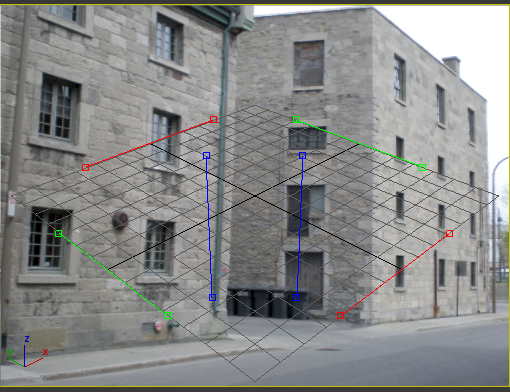
- Utilisez la souris pour aligner les gizmos avec la perspective du bitmap.
Faites glisser un gizmo pour le déplacer ou faites glisser son extrémité pour le redimensionner. L'objectif est d'aligner les gizmos de sorte qu'ils indiquent le ou les points de fuite de la scène du bitmap. Organisez les paires rouges (X) et vertes (Y) de gizmos de sorte qu'elles apparaissent en angle droit les unes par rapport aux autres. Organisez les gizmos (Z) bleus de manière à ce qu'ils soient alignés avec des lignes verticales.
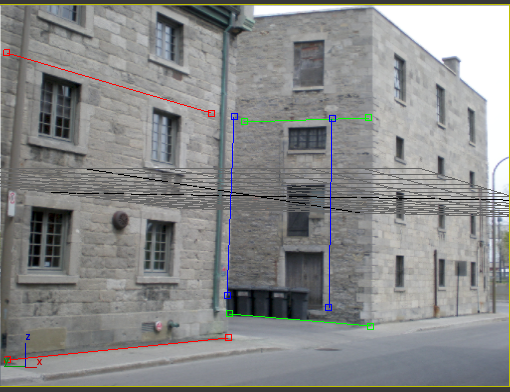
3ds Max ajuste la position de la caméra de façon à ce que la perspective de la scène s'aligne avec l'arrière-plan.
Conseil : En fonction du dessin d'arrière-plan, il n'est pas nécessaire de placer les six gizmos. Les boutons radio de la zone Points de fuite vous permettent d'afficher les gizmos pour deux axes uniquement.Lors de l'ajustement des gizmos de la perspective, vous avez la possibilité de modifier la taille de la fenêtre, de
 l'agrandir ou de la réduire.
l'agrandir ou de la réduire. - Utilisez Ajustements de la caméra
 et les doubles flèches horizontales et verticales pour placer la grille de construction où vous le souhaitez.
et les doubles flèches horizontales et verticales pour placer la grille de construction où vous le souhaitez. 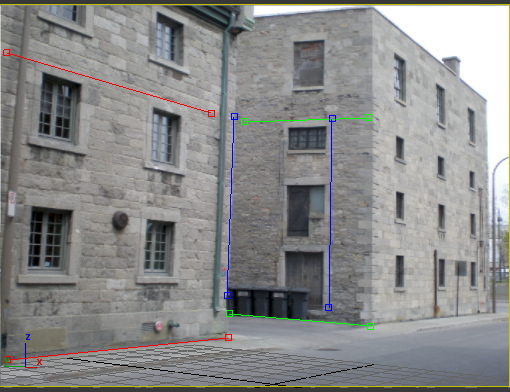 Conseil : Le mode Panoramique / Zoom 2D vous aide à placer avec précision les gizmos avec lignes de projection.
Conseil : Le mode Panoramique / Zoom 2D vous aide à placer avec précision les gizmos avec lignes de projection. - Cliquez sur Masquer les lignes de projection une fois que vous avez associé la perspective de l'arrière-plan.

Lorsque vous placez des objets dans la scène, le point de vue de la caméra aligne les objets avec l'arrière-plan.

- Utilisez les autres commandes d'alignement de perspective pour affiner la position de la caméra.

La géométrie de la bicyclette projette une ombre sur un objet (invisible) avec le matériau Mat/Ombre/Réflexion.
Interface

Zone Lignes de projection
- Afficher/masquer les lignes de projection
- Cliquez sur ce bouton pour afficher ou masquer les gizmos avec lignes de projection, puis ajustez-les. Important : La caméra doit être une caméra libre. Si la fenêtre appartient à une caméra cible, 3ds Max affiche un avertissement à ce sujet dans la fenêtre.

- [boutons radio Sélection d'axe]
- Vous permet de sélectionner les axes avec lignes de projection à afficher : les trois axes (XYZ - valeur par défaut) ou une paire d'axes.
Zone Point d'ancrage
Vous pouvez choisir un objet comme "ancre" de l'alignement de perspective. Lorsque vous utilisez un objet comme ancre, la distance et la rotation de l'alignement de perspective utilisent cet objet comme point de pivot de la caméra.
 (Translation/panoramique) pour placer la géométrie en arrière-plan.
(Translation/panoramique) pour placer la géométrie en arrière-plan. - Sélectionner l'objet d'ancrage
- Cliquez pour activer ce bouton, puis cliquez sur un objet pour le convertir en ancre.
L'étiquette du bouton change et affiche le nom de l'objet choisi. Si vous supprimez l'objet, l'étiquette redevient Sélectionner l'objet d'ancrage.
Zone Ajustements de la caméra
Vous pouvez annuler ces opérations.
- Horizontal
- Effectue un panoramique sur la grille de construction horizontalement.
- Vertical
- Effectue un panoramique sur la grille de construction verticalement.
- Distance
- Ajuste la distance entre les objets.
L'alignement de perspective ajuste la distance en effectuant un travelling avant ou arrière avec la caméra.
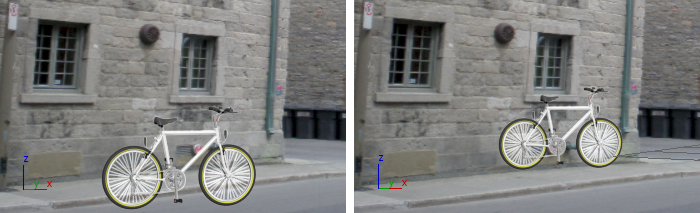
La modification de la distance permet de modifier la taille d'un objet par rapport à l'arrière-plan.
- Rotation
-
Ces boutons font pivoter la caméra autour de l'objet choisi à l'aide de la commande Point d'ancrage
 Sélectionner l'objet d'ancrage. A l'exception de l'emplacement de la caméra, cette opération ne permet pas de modifier la géométrie de la scène.
Sélectionner l'objet d'ancrage. A l'exception de l'emplacement de la caméra, cette opération ne permet pas de modifier la géométrie de la scène. Si vous n'avez choisi aucun objet d'ancrage, la caméra pivote autour de son point focal.

La rotation de la caméra change l'orientation d'un objet par rapport à l'arrière-plan.
 [Sens des aiguilles d'une montre] Ce bouton permet de faire pivoter la caméra de 90 degrés dans le sens des aiguilles d'une montre par rapport à l'objet d'ancrage.
[Sens des aiguilles d'une montre] Ce bouton permet de faire pivoter la caméra de 90 degrés dans le sens des aiguilles d'une montre par rapport à l'objet d'ancrage.  [Sens inverse des aiguilles d'une montre] Ce bouton permet de faire pivoter la caméra de 90 degrés dans le sens inverse des aiguilles d'une montre par rapport à l'objet d'ancrage.
[Sens inverse des aiguilles d'une montre] Ce bouton permet de faire pivoter la caméra de 90 degrés dans le sens inverse des aiguilles d'une montre par rapport à l'objet d'ancrage.